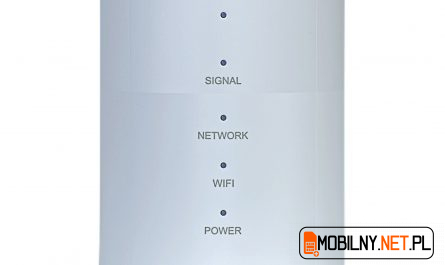Instrukcja ustawienia routera Vodafone R216-Z (MF910V).
UWAGA
Instrukcja dotyczy routera kupionego w naszej firmie. Jeżeli kupiłeś go gdzie indziej, to menu będzie wyglądało inaczej i będzie miało mniej funkcji. Jeżeli chciałbyś przerobić swój router, to skontaktuj się z nami w tej sprawie.
Zanim zaczniesz
Router z komputerem możesz połączyć na dwa sposoby:
- poprzez sieć bezprzewodową
- poprzez przewód USB (podłączony do złącza ładowania)
W drugim przypadku może być wymagana jednorazowa instalacja sterowników. Po podłączeniu urządzenia do komputera pokaże się dodatkowa stacja dysków – na niej znajdują się sterowniki.
Nazwę sieci WiFi oraz hasło do niej znajdziesz na naklejce na tylnej części routera.
Konfiguracja początkowa
Włóż kartę SIM do routera. Urządzenie obsługuje karty SIM standardowych rozmiarów – nie nano, ani micro.
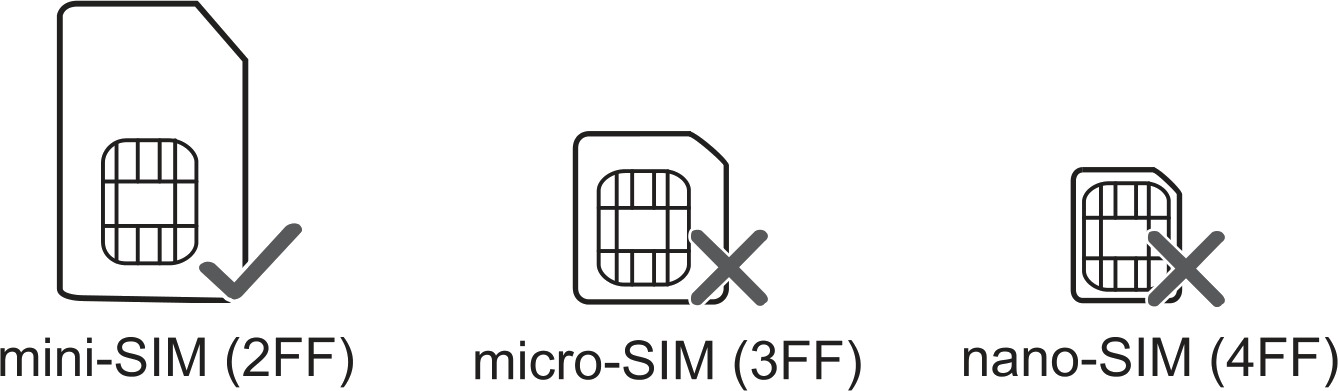

Włącz router przytrzymując przycisk na froncie do czasu, aż zapalą się diody. Uruchomienie routera trwa około 1 minutę.

Połącz się z siecią bezprzewodową routera lub podłącz go do komputera przewodem USB. Jeżeli wybierzesz drugą opcję może być wymagana jednorazowa instalacja sterowników. Po podłączeniu routera do komputera pokaże się dodatkowy napęd – tu je znajdziesz.
Uwaga
Jeżeli w tym miejscu masz już dostęp do internetu, to nic więcej nie musisz robić. Jeżeli nie masz dostępu, to przejdź dalej.

Zignoruj komunikat o braku dostępu do internetu w systemie.
Otwórz dowolną przeglądarkę internetową i przejdź na stronę – 192.168.0.1
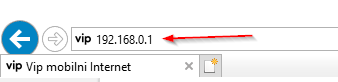
Otworzy się strona logowania do routera.
W prawym górnym rogu zmień język na English.
W wierszu password wpisz wyraz admin i naciśnij przycisk Login.

Jeżeli Twoja karta ma włączone żądanie kodu PIN, to wprowadź go w wierszu PIN i naciśnij przycisk Apply.
Uwaga
Kod PIN powinieneś dostać od operatora. Zazwyczaj znajduje się on na dużej plastikowej karcie, z której wyjmujesz kartę SIM. W niektórych sieciach kod PIN znajduje się pod zdrapką lub naklejką na kartce, do której karta SIM jest przyklejona.

Odczekaj chwilę. Jeżeli router nawiąże połączenie z internetem obok ikony zasięgu pojawią się dwie strzałki – w górę i w dół. Jeżeli połączenie nie zostanie nawiązane – przejdź dalej.

Z górnego menu przejdź do zakładki Settings

Teraz z lewej kolumny wybierz Network Settings -> APN i na środkowej części ekranu naciśnij przycisk Add new.

Teraz uzupełnij wszystko zgodnie z tabelą poniżej i naciśnij przycisk Apply.
PDP Type ustaw na IPv4
UWAGA – 1
Sieć Plus obecnie wykorzystuje dwie nazwy tzw. APN. Jeżeli internet nie zadziała, gdy wpiszesz wyraz plus, to spróbuj z wyrazem internet. Pamiętaj, aby wpisywać je małymi literami.
UWAGA – 2
Jeżeli szukasz ustawień dla zagranicznych sieci, to znajdziesz je na poniższej stronie:
https://apn.how/ lub https://wiki.apnchanger.org/
Poniżej przykładowe ustawienia dla sieci Aero2.

Teraz upewnij się, że w wierszu Profile jest nazwa dodanego profilu i naciśnij przycisk Set as default.

Po chwili połączenie z internetem zostanie nawiązane.